Bei jedem Windowsstart werden unzählige Programme (oder im Windowschargon “Prozesse”) gestartet. Dazu kommen noch die Prozesse, die der Anwender durch den manuellen Start öffnet. Jeder kann sich selbst schnell von der Anzahl der laufenden Prozesse überzeugen. Drücke mal Strg+Shift+ESC um den Task Manager zu öffnen und du wirst im Register “Prozesse” einige laufende “Programme” finden.
Auf meinem PC sind es z.B. 68 Prozesse die laufen obwohl nur ein Programm gestartet ist, nämlich der Firefox, indem ich gerade diesen Blogbeitrag schreibe. Jeder dieser Prozesse belegt einen Teil des Arbeitsspeichers und benötigt Prozessorleistung. Manche Prozesse sind wichtig, andere laufen, weil vielleicht mal ein Programm installiert wurde, das einen kleinen (nutzlosen) Assistenten rechts unten in der Taskleiste neben der Uhrzeit ablegt. Andere Prozesse sind möglicherweise aber auch unnütz oder gar gefährlich. Jeder, der einen PC sein eigen nennt, sollte deswegen ab und an prüfen, was da alles im Hintergrund werkelt.
Unerwünschte Programme aufspüren
Zur ersten Bürgerpflicht eines jeden PC-Besitzers gehört ein aktueller Virenscanner. (Empfohlene Virenscanner s. Link unten). Zudem sollte der PC regelmäßig auf Spy- und Malware untersucht werden. Das geht mit Tools wie Spybot schnell, einfach und dazu noch kostenlos. Neben dem täglich aktualisierten Virenscanner gibt es als Ergänzung (nicht als Ersatz!) Onlinevirenscanner und PC Checker die man ab und an mal parallel über das System über das System laufen lassen kann. Diese benötigen ActiveX Funktionen und müssen deswegen im Internet Explorer gestartet werden. Onlinevirenscanner bzw. “Health Checker” bieten u.a. F-Secure und Kaspersky.
Software aktuell halten
Eine der größten Probleme bei der Sicherheit am PC sind veraltete Programme die nicht die aktuellen Sicherheitspatches enthalten. Windows patcht sich selbst, wenn die automatischen Updates aktiviert sind, was ebenfalls zur ersten Bürgerpflicht eines verantwortungsbewussten PC Besitzers gehört. Wer wissen will, ob seine installierten Programme auf dem aktuellen Stand sind, der kann den “Health Check” von F-Secure machen (Link s.o.) oder auch eine Software installieren, die analysiert, welche installierten Programme nicht mehr Uptodate sind und einer Aktualisierung bedürfen.
Was machen die laufenden Prozesse
Nun sind die große Mehrzahl der laufenden Prozesse hoffentlich keine Viren und Malware und trotzdem sind sie nicht immer nützlich und sinnvoll weil sie vielleicht keinen Nutzen bringen aber Systemressourcen belegen und dadurch den PC ausbremsen. Um rauszufinden, was ein Prozess macht bzw. woher er kommt, einfach die Seite www.processlibrary.com besuchen und den Prozessnamen eingeben und suchen lassen. Die Webseite gibt dann aus woher der Prozess kommt, und was er macht. Hier ein Beispiel zum Prozess “lxbvbmgr.exe” auf meinem PC.
Weniger aktive Prozesse – weniger Ressourcenverschwendung
Wurden unnütze Prozesse identifiziert, kann man sich daran machen, diese nicht mehr bei jedem Windowsstart mit zuladen. Um den Autostart zu entrümpeln, gibt es ein Windows Tool namens “Systemkonfigurationsprogramm” das man durch Eingabe von msconfig unter Start > Ausführen aufruft. Im Register “Systemstart” finden sich Prozesse, die automatisch mit Windows gestartet werden und dort auch durch entfernen des Hakens aus dem Autostart ausgeschlossen werden können. Vorsicht: Manche Programme sind vielleicht wichtig, also nur wirklich unwichtige Autostarts abschalten! Noch mehr Überblick über den Autostart bietet das Tool “AutoRuns” das ich in diesem Beitrag beschrieben haben.
Mehr Kontrolle über die aktiven Prozesse
Wer noch mehr Kontrolle und Informationen über die laufenden Prozesse haben möchte, dem empfehle ich das Tool “Process Lasso“. Mit dem Tool sieht man auch alle laufenden Tasks, hat aber mehr Einfluss auf diese. Es werden u.a. alle automatisch gestartete Prozesse angezeigt und man kann einzelnen Prozesse aus dem Autostart entfernen.
Zudem lässt sich definieren, das ein bestimmter Prozess immer nur einen bestimmten Prozessor nutzt und vieles vieles mehr.



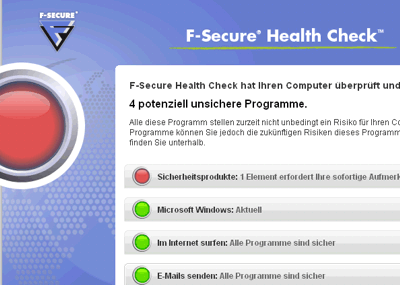

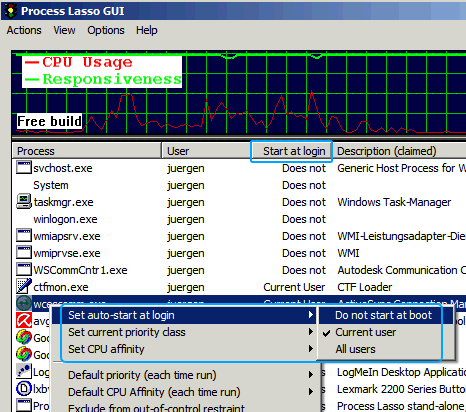



Keine Kommentare:
Kommentar veröffentlichen
War der Beitrag hilfreich oder hast du eine Ergänzung dazu?
Ist noch eine Frage offen?
Ich freue mich auf deine Rückmeldung!
Hinweis: Nur ein Mitglied dieses Blogs kann Kommentare posten.